نحوه نصب و کانفیگ SNMP

در بخش قبل، اینکه SNMP چیست و چگونه کار می کند را توضیح دادیم. حال در این قسمت، به نحوه نصب و پیکربندی SNMP می پردازیم. SNMP در واقع یک ویژگی یا feature است که برای نصب آن می بایست از Server Manager به قسمت Features رفته و روی آن راست کلیک کرده و Add feature را بزنید.
در صفحه انتخاب feature، به SNMP services بروید. در آنجا با دو گزینه برای انتخاب مواجه می شوید:
- SNMP services انتخاب این گزینه همان سرویس SMNP را نصب کرده که باعث می شود، به نرم افزارهای مانیتورینگ سرویس بدهد.
- SNMP WMI Provider انتخاب و نصب این سرویس، به اسکریپت ها و برنامه های مربوط به WMI امکان می دهد تابه اطلاعات SNMP دسترسی داشته باشند. شما زمانی نیاز به نصب این گزینه دارید که از برنامه ها و اسکریپت های WMI استفاده کنید.
با Next کردن، مراحل نصب به پایان رسیده و Install را بزنید تا نصب شود.
SNMP شامل ویژگی های امنیتی پایه ایست تا خطرات امنیتی (مانند زمانی که هر SNMP manager نتواند اطلاعات را از agent کامپیوترهای شما دریافت کند) را کاهش دهد. از آنجایی که SNMP نقش یک سرویس را بازی می کند، برای تنظیمات آن باید به بخش services مراجعه کنید.
برای درک بهتر، بیایید از یک مثال بهره بگیریم. یکی از نرم افزارهای قدرتمند در زمینه مانیتورینگ، solarwinds است. حال شما قصد دارید با استفاده از این نرم افزار مانیتورینگ، از وضعیت رادیوهای لینک بیسیم، سرور ها، سوییچ ها و روترهای مطلع شده و بطور مرکزی کنترل کنید. سروری را با توجه به نیازهای solarwinds انتخاب کرده و این نرم افزار را روی آن نصب می کنید. حالا می بایست روی تمامی تجهیزاتی که قصد دارید مانیتور کنید، سرویس SNMP را فعال نمایید (البته برای نصب سرویس SNMP روی سرورها و سیستم های join شده به دامین، می توانید از Group Policy استفاده کنید که در ادامه توضیح داده می شود). پس از فعال شدن این سرویس روی تجهیزات، به یکی از سرورها (که SNMP در آن نصب شده است) وارد شده و از مسیر زیر به قسمت services بروید.
Start / Administrative Tools / Services
البته اگر Run عبارت services.msc را تایپ کرده و enter کنید.
حال بایستی از لیست سرویس های موجود، SNMP Service را انتخاب کرده و دابل کلیک کنید (یا راست کلیک کرده و properties بگیرید).
در properties این سرویس، بسیاری از موارد همانند سایر سرویس هاست (که بخش مربوط به سرویس ها بیان خواهد شد)؛ در این بخش، ما به مهمترین بخش های سرویس SNMP می پردازیم. سربرگ security، همان قسمتی است که شما تنظیمات مربوط به community name را انجام میدهد. در بخش “SNMP چیست و چگونه کار می کند؟” توضیح داده شد.
همانطور که می دانید، برای اینکه SNMP manager با agent های مورد نظر خود، ارتباطی امن داشته باشند (و SNMP manager دیگری نتواند اطلاعات سیستم ها را با استفاده از agent سرقت کند) از community name استفاده می شود؛ بدین صورت که شما روی کلاینت ها و سرور ها، community name را تعریف کرده و روی نرم افزار مانیتورینگ، از آن برای احراز هویت (می بایست همان community name مربوط به agent را روی نرم افزار مانیتورینگ اضافه کنید) استفاده کنید. در این سربرگ، در بخش Accepted community names روی Add کلیک کرده و هر تعداد name community که نیاز است اضافه کنید. با community name همانند پسورد برخورد کرده و آن را پیچیده انتخاب نمایید. اینکار باعث می شود تا agent نصب شده روی این سرور، اطلاعات سیستم را فقط به SNMP manager هایی (همان سرور هایی که نرم افزار مانیتورینگ روی آن نصب است) ارسال کند که از این community name ها استفاده می کنند.
از این قسمت روی Add کلیک کرده تا پنجره SNMP Service Configuration باز شود. در بخش Community Name عبارتی را همانند پسورد (در این سناریو، ما از عبارت 0qaz852EDC استفاده نمودیم که بصورت دلخواه انتخاب می شود) وارد کنید. دقت کنید که این عبارت را می بایست در نرم افزار مانیتورینگ مورد مثال (solarwinds) وارد نمایید. بخش مهم دیگری در این پنجره، Community right است. همانطور که می دانید، برخی از نرم افزارهای مدیریتی مانند SCCM، با استفاده از SNMP می توانند برخی از تغییرات دلخواه را روی کلاینت ها انجام دهند. شما از این قسمت، مشخص می کنید که SNMP manager، چگونه به اطلاعات این سیستم دسترسی داشته باشند. موارد قابل دسترس در این قسمت شامل:
- NONE انتخاب این گزینه باعث می شود تا این سیستم، به هیچ یک از درخواست های SNMP پاسخ ندهد.
- NOTIFY اجازه می دهد که این سیستم، فقط SNMP trap ها را به community خود ارسال نماید. Trap ها وظیفه ارسال هشدار یا اتفاقات ناگهانی را که در سیستم رخ می دهد، به SNMP manager دارند.
- READ ONLY به درخواست های SNMP SET پاسخ نمی دهد. مواردی که agent به آنها دسترسی دارد، با مقادیری که agent آنها را تنظیم کرده است، مدیریت می شوند. برخی از برنامه ها با ارسال دستور SET قصد دارند این مقادیر را تغییر دهند که این گزینه از این کار جلوگیری کرده و فقط اجازه مانیتورینگ می دهد.
- READ WRITE به درخواست های SET پاسخ می دهد.
- READ CREATE به این سیستم اجازه می دهد تا در table های مربوط به SNMP، موارد جدیدی را وارد کرد.
(برای درک بهتر عبارات و دستورهایی که در این بخش مشاهده نموده اید، به قسمت “SNMP چیست و چگونه کار می کند؟” مراجعه کنید)
در این سناریو، که هدف اماده سازی SNMP agent ها برای استفاده در مانیتورینگ Solarwinds است، کافیست حالت READ ONLY را انتخاب کنید.
بخش پایین تر این صفحه، دو گزینه قابل انتخاب است. در این قسمت مشخص می کنید که این سیستم، پکت های SNMP را از هر سیستم (Accept SNMP packets from any host) قبول کند؛ که از لحاظ امنیتی گزینه مناسبی نیست. در صورتی که با انتخاب گزینه Accept SNMP packets from these می توانید فقط IP سرورهایی را که بعنوان SNMP manager عمل می کنند، اضافه کنید تا agent، اطلاعات را فقط به این سرورها ارسال نماید. در این مثال، IP سروری که نرم افزار Soralwinds روی آن نصب شده است، 192.168.0.104 است. برای اضافه کردن، روی Add کلیک کرده و در پنجره SNMP Service Configuration، نام یا IP سرور مانیتورینگ را وارد کنید.
تا اینجا موارد امنیتی مربوط به سمت SNMP agent را انجام داده اید. حال این سرور یا سیستم آماده است تا در مانیتورینگ آمده و agent اطلاعات آن را برای نرم افزار مانیتورینگ ارسال کند.
اکنون می بایست به سرور مانیتورینگ رفته و IP این سیستم را در آن وارد کنید. تصویر زیر، نمایی از بخش اضافه کردن node در نرم افزار مانیتورینگ است که از سرویس SNMP برای دریافت اطلاعات کلاینت ها و تجهیزات شبکه استفاده می کند.
در بخش Hostname or IP Address، آدرس IP یا نام همان سروری که SNMP را روی آن تنظیم کردیم، وارد می کنیم. در این مثال، 192.168.0.100 آدرس IP این سرور است. در بخش Community String همان community name ای که قبلا روی agent کانفیگ کرده اید، تایپ کنید. پس از انجام این مراحل، هنگامی که Validate SNMP را می زنید، سرور مانیتورینگ ارتباط خود را با سرور agent از طریق پروتکل SNMP چک کرده و با استفاده از community name مراحل authenticate را انجام می دهد تا agent، این سرور مانیتورینگ را معتبر شناخته و اطلاعات سیستم را برایش ارسال کند؛ که در تصویر بالا می بینید که این احراز هویت با موفقیت انجام شده است. از این به بعد، Solarwinds هر زمانی که بخواهد اطلاعات سرور کلاینت را بررسی کند، به agent دستور داده و agent اطلاعات و وضعیت سرور را ارسال می نماید.
برای آشنایی بیشتر و درک موضوع، تصویر زیر پس از اضافه کردن سروریست که ما SNMP agent را روی آن نصب و کانفیگ نمودیم. دقت داشته باشید که ما فقط یک IP (سرور 192.168.0.100) از این سرور در مانیتورینگ اضافه کردیم و هیچ گونه اطلاعات دیگری به او ندادیم؛ اما در شکل زیر می بینید که خود نرم افزار Solarwinds با استفاده از SNMP، به اطلاعات سرور دسترسی پیدا کرده و آنها را برای شما قابل مشاهده می کند. طبق تصویر زیر، نرم افزار نام سرور را (SERVER02.serversetup.ir) را شناخته و هنگامی که موس را روی آن ببرید، وضعیت سخت افزار، نوع سیستم عامل و حتی کاربری آن را (Domain Controller) و هر اطلاعاتی که شما بخواهید، نمایش می دهد.
به دلیل اینکه تمرکز اصلی مطلب روی SNMP بوده و درمورد مانیتورینگ نیست، توضیح بیشتر موارد موجود در مانیتورینگ از حوصله این بحث خارج است، اما فقط بدانید که هنگام اضافه کردن این سرور به مانیتورینگ، می توانید مشخص کنید که چه اطلاعاتی را به از agent دریافت کرده و نمایش دهد.
کانفیگ SNMP از طریق Group Policy
در برخی موارد، ممکن است کانفیگ SNMP در چندین سرور یا کلاینت، مشابه یکدیگر باشد. بنابراین فقط کافیست خود سرویس SNMP را در آنها فعال کرده و تنظیمات دیگر مانند community name را از طریق Group Policy به آنها اعمال نمایید. برای این کار، به OU هایی که سرورها و کلاینت های مورد نظرتان در آن قرار دارند، یک GPO لینک کرده و آن را edit کنید. حال به مسیر زیر بروید:
Computer Configuration / Administrative Templates / Network /SNMP
حال به راحتی در این قسمت می توانید community name ها و بقیه موارد را اضافه کنید. برای مثال، برای اضافه کردن community name، روی communities دابل کلیک کرده و Enable کنید. در قسمت پایین صفحه (option) روی show کلیک کرده و از پنجره باز شده، در قسمت value، همان community name را وارد کنید.
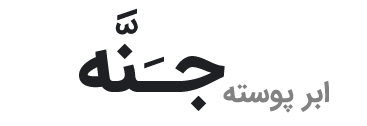










مرسی رضا جان اموزش کامل و خیلی خوبی بود
کامل، دقیق و آموزنده. موفق باشید